Formátování pevného disku na nízké úrovni co, proč a jak

- 2822
- 565
- MUDr. Atila Brázdil
Obsah
- Co je to opravdu
- Jaké problémy pomáhají formátování pseudony
- Jak a jak doma provádět „nízkoúrovňové“ formátování
- Pro Windows pro Windows Universal HDD nízkoúrovňový formát (HDDLLFT)
- Seatools pro DOS pro HDD Seagate
- Diagnostika plavčíků Windows Data Plavguard pro WD WOONERS

V situaci selhání disku je nejdůležitější uložit cenná data. Ale co dělat s jejich nosičem později? Je možné jej v budoucnu použít? Říká se, že jeden lék pomáhá ze všech takových „bolách“: Formátování pevného disku na nízké úrovni. Pojďme zjistit, jaký druh „pilulky“ je a kdy je třeba ji předepsat.
Co je to opravdu
Formátování nízké úrovně (formát nízké úrovně) se dnes nazývá operace na všech operacích, že je ve skutečnosti. Ve skutečnosti je to jedna ze fází výroby diskových jednotek a je to provedeno v továrně.Jak víte, všechny informace na pevném disku jsou uloženy v určitém pořadí. Každá datová jednotka má jedinečnou adresu, na kterou lze najít. Vytváření oblastí pro zaznamenávání údajů na čistém magnetickém povrchu a přivlastňování adres - a existuje formátování nízké úrovně.
Přesněji - toto je proces fyzického rozpadu povrchu disku na stopy (kruhy nebo cesty, které se pohybují hlavy čtení/záznamů), jejich sektory (weby skladby -nejmenší oblasti ukládání informací na diskové jednotky s vlastní adresou) a Intervaly mezisektoru. A také - aplikace Servomethecus - Záznamy o službách mezi odvětvími a uvnitř nich, podle kterých systém kontroly hlavy (Servosystém HDD) bude moci umístit druhé.

Po označení je povrch disku důkladně skenován, aby se identifikovaly vady magnetické vrstvy (fyzicky „rozbité“ sektory), které by měly být vyloučeny z adresování. Na základě výsledků testu se vytvoří list vad a překladatele - tabulka korelace obsluhovatelných fyzických sektorů logickými (očíslovaně). To je také součástí formátování továrny.
Po velmi dlouhou dobu může tento postup provádět HIOS Home PC. Dnes neexistují prakticky žádné takové počítače a jednotky. Moderní HDD nejsou přístupné fyzické obnově bez speciálního vybavení a softwaru a formátování nízké úrovně se nazývá operace, aby „ucpala“ logická prostorová nula (bez přístupu do oficiálních oblastí, ve kterých je překladatel uložen).
V důsledku tohoto formátování:
- Všechny informace jsou odstraněny z pevného disku (s výjimkou služby).
- Seznam uživatelských vad je vytvořen s adresami špatných sektorů, které budou skryty - vyloučeny z následných operací čtení a nahrávání.
- Vadná sektory jsou nahrazena „zdravými“ z rezervní oblasti (remap).
Jaké problémy pomáhají formátování pseudony
Operace se používá:
- Připravit počítač k přenosu do nesprávných rukou, aby nový majitel nebyl schopen obnovit soubory předchozích.
- Opravit software (logický) a nastínit BADS, které nelze odstranit ne -destruktivními způsoby.
- Pro léčbu určitých typů nakládacích virů.
Je to efektivní:
- Pokud vzhled „rozbitých“ sektorů není spojen s poruchou mechanických a elektrických součástí pevného disku. Například se vytvořili po krátkém přehřátí disku nebo náhlého odpojení počítače a jejich počet neroste.
- Pokud existuje relativně málo vad.
Příklad objevu několika nestabilních sektorů při tvrdém skenování pomocí melodie HD nástroje:
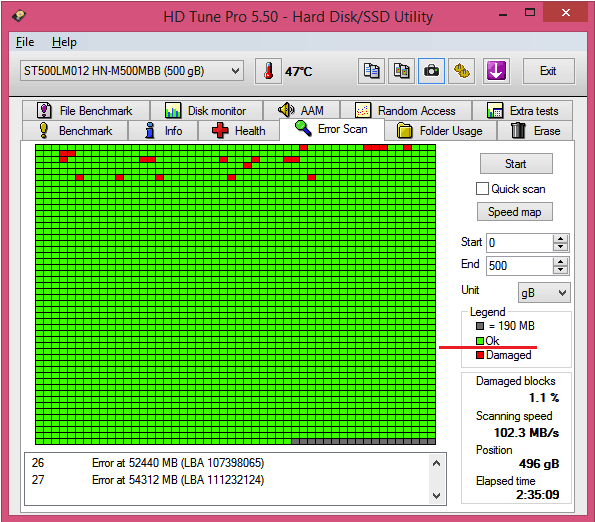
Je zbytečná:
- Pokud tvrdý trpěl padajícím, utopením, snižováním sboru (Hark Unit).
- Pokud při zapnutí vydá chrastítko, klepe, zavrčení a další nepřirozené zvuky, nebo je špatně určeno počítačem (pravidelně zmizí).
Hlavní oblast tohoto disku je obsazena nečitelnými sektory. Domácí ošetření formátováním „nízké úrovně“, s největší pravděpodobností mu to nepomůže:
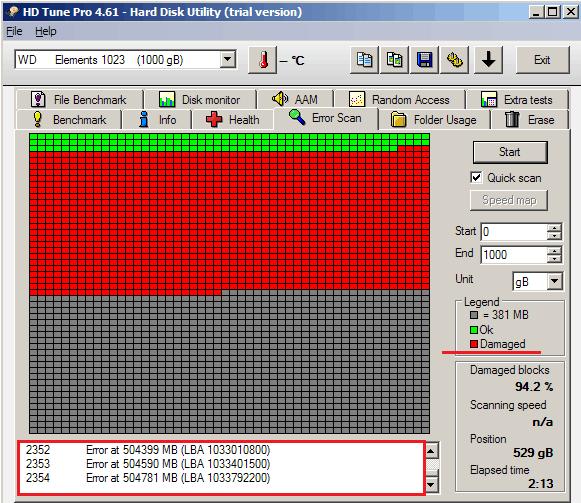
Jak a jak doma provádět „nízkoúrovňové“ formátování
Chcete -li získat povrch pevného disku s nulami a nahradit „rozbité“ sektory normálně, jakýkoli nástroj určený k tomu. Dokonce vytvořen výrobcem pevných disků jiné značky. Operace udržení a přemaplení jsou spuštěny standardním algoritmem, kterému všechny řadiče disků rozumí (konečné rozhodnutí o nadbytečných odvětvích je učiněno řadičem). Tyto veřejné služby nemají schopnost používat vysoce provozované technologické příkazy, takže nejsou schopni způsobit žádné poškození zařízení.Který nástroj se bude vyrovnat s úkolem, který nejlépe potřebujete? Není to skutečnost, že drahý pro vaše tvrdé bude fungovat přesněji než univerzální. Sám nepomohl - spusťte druhého. Z toho nebude mít žádnou škodu, ale výhoda je možná, protože k opravě jednoho vadného bloku je někdy třeba udělat několik pokusů.
Přijdeme na to, jak provádět formátování HDD „nízkou úroveň“ pomocí tří volných nástrojů.
Pro Windows pro Windows Universal HDD nízkoúrovňový formát (HDDLLFT)
- Připojíme problémový disk k počítači se systémem Windows.
- Stáhnout a nainstalovat aplikaci Hddllft. Po instalaci vyberte "Pokračovat pro volný, uvolnit"(Pokračujte zdarma).
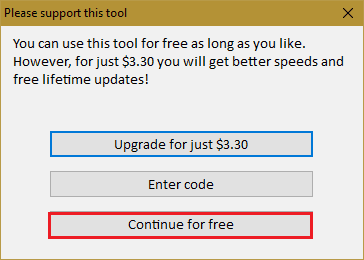
- Všimněte si v seznamu pohonů ten, který se chystáme formátovat, a klikněte na tlačítko “Pokračovat>>> ".
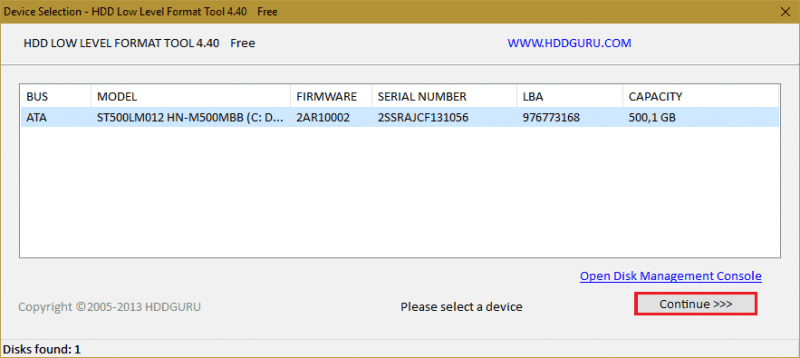
- V dalším okně pojďme do sekce “Nízký Úroveň Formát"A klikněte"Formát Tento přístroj"
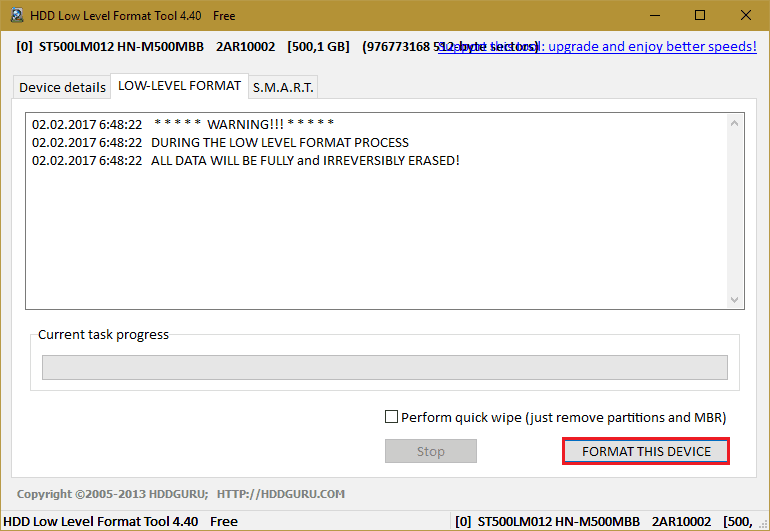
- Operace znovu potvrdíme a čekáme na její konec.
Seatools pro DOS pro HDD Seagate
Seatools pro Dos Vydáno ve formátu obrazu ISO pro nahrávání DVD, flash disků a disků. Po spuštění počítače z takového média se okamžitě otevře hlavní obslužné okno. Pro větší pohodlí to přepneme na ruštinu, všimneme si v seznamu problémový pohon, pojďme do nabídky “Další funkce"(Pokročilé funkce) a klikněte"Všechno otřete"(Smazat vše).
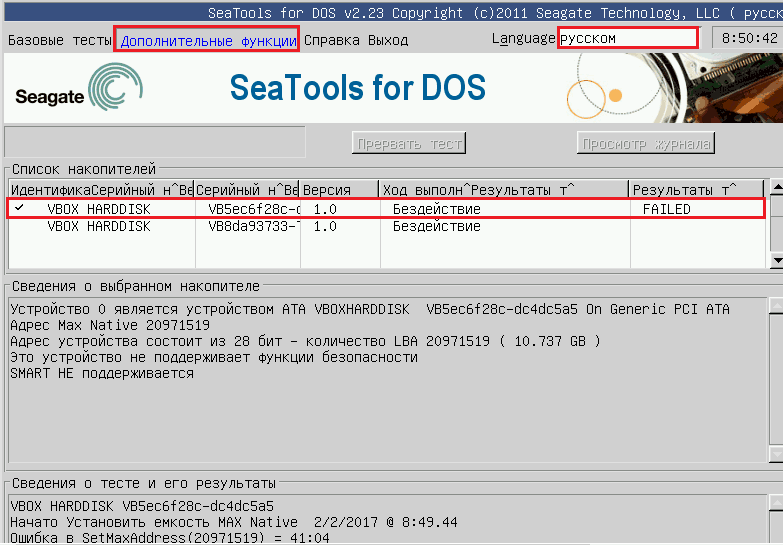
Diagnostika plavčíků Windows Data Plavguard pro WD WOONERS
Windows Data Pareguard Diagnostics je jednou z proprietárních aplikací Western Digital s „nízkou úrovní“ formatizace disků. Kromě toho je tato funkce podporována společností Plavčík dat Diagnostika pro DOS (načítání obrázku pro DVD a Flash disky) a Acronis True Image WD Edition.- Spojíme problematický HDD k běžnému počítači. Nainstalujte a spusťte diagnostiku plavby dat.
- V seznamu disků si všimneme předmětu formátování a kliknutím na tlačítko “Test".
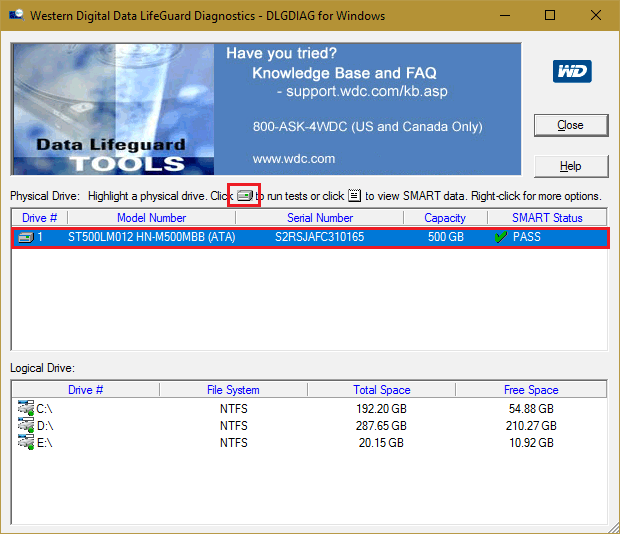
- V okně "Vybrat An Volba"(Vyberte možnost) Poznámka"VYMAZAT"(Vymazat). Ve starých číslech programu se to nazývalo “Napsat Nuly"(Přepište nulou).
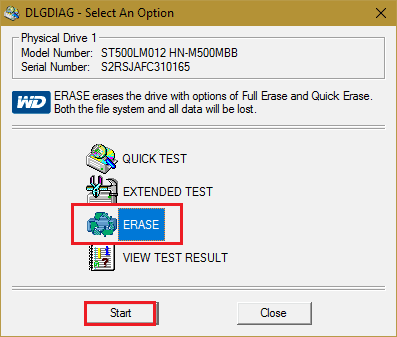
- Dále potvrdíme souhlas s odstraněním informací a v okně “VYMAZAT„Napište nuly) si vybere“Plný VYMAZAT"(Úplné vymazání).
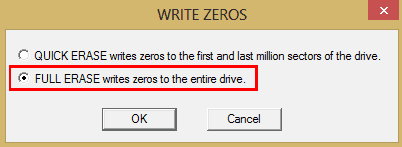
Jak vidíte, ve formátování disků „nízkoúrovňové“ tak, že je to v domácím stavu, není nic komplikovaného doma. Hlavní věcí není nic zmást, protože je téměř nemožné obnovit informace otřeněné tímto způsobem.
- « Optimalizujeme prostor, jak připojit tiskárnu přes router Wi-Fi
- Co je to mezipaměť, proč je to potřeba a jak to funguje »

